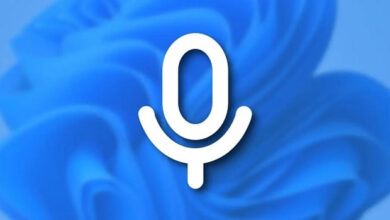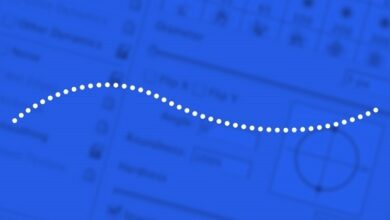آموزش تصویری بزرگنمایی و زوم صفحه نمایش اندروید

گوشی های اندروید قابلیت های زیادی را در اختیار کاربران قرار میدهند. یکی از این قابلیتها، امکان زوم کردن صفحه گوشی 🔎 است. شما میتوانید ویژگی بزرگنمایی اسکرین اندروید را فعال کنید و هر زمان که خواستید، صفحه نمایشگر را زوم کنید. در این مطلب از لینک 2 دانلودبه آموزش تصویری بزرگنمایی و زوم صفحه نمایش اندروید میپردازیم.
چگونه زوم گوشی را فعال کنیم؟
?How to Zoom In on Your Android Screen
شما میتوانید با فعال کردن قابلیت زوم صفحه گوشی اندروید، هر زمان که خواستید اسکرین گوشی را بزرگ کنید و بهتر آیکونها، متنها و… را مشاهده کنید. در این حالت نیازی نیست که کل اطلاعات روی صفحه را بزرگ کنید. صفحه گوشی در حالت عادی باقی میماند و هر زمان که خواستید میتوانید آن را زوم کنید. در این مطلب از لینک 2 دانلودروشهای بزرگنمایی صفحه نمایش اندروید را آموزش میدهیم. با ادامه این مطلب همراه ما باشید.
چگونه زوم گوشی را زیاد کنیم؟ آموزش بزرگنمایی صفحه اندروید
برای زوم در صفحه اندروید، قسمت بالایی گوشی را به پایین بکشید تا منوی Quick Settings نمایان شود. سپس روی علامت چرخ دنده بزنید تا وارد تنظیمات شوید.
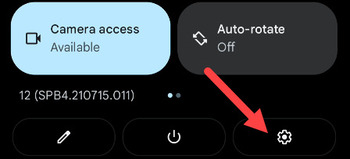
حال روی Accessibility بزنید.
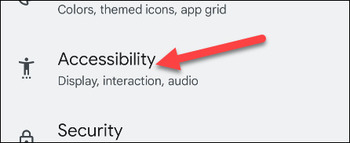
سپس روی Magnification بزنید. در گوشیهای سامسونگ ابتدا باید وارد Visibility Enhancements شوید و سپس این گزینه را انتخاب کنید.
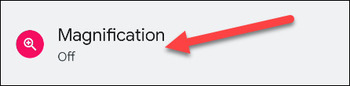
علامت جلوی Magnification Shortcut را روشن کنید.
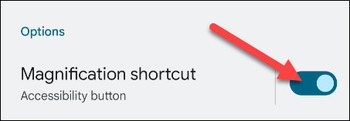
حال نوع نمایش و زوم کردن به گوشی شما برمیگردد. در اندروید ۱۲، علامت ذره بین روی صفحه نمایان میشود که با زدن روی آن میتوانید به زوم صفحه اندروید بپردازید.
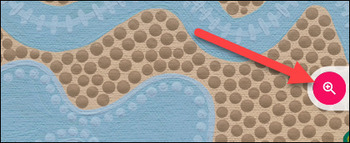
در اندرویدهای قدیمیتر باید پایین صفحه را با دو انگشت به بالا بکشید.
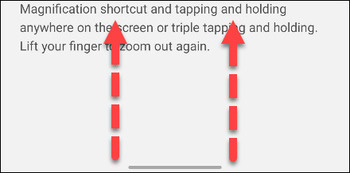
در برخی از گوشیها هم گزینه Magnification Type وجود دارد که میتوانید در آن انتخاب کنید نحوه زوم کردن چگونه باشد.
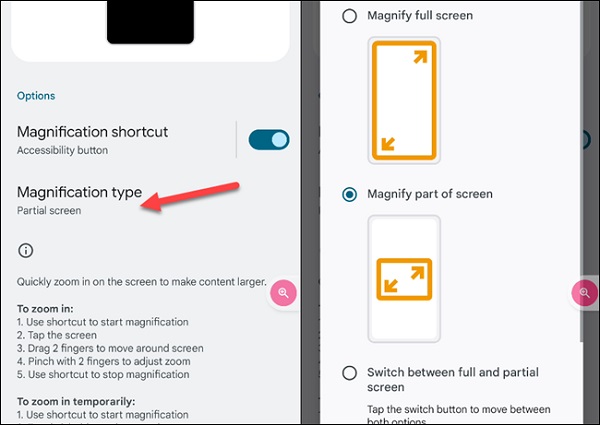
حال فرض کنید میخواهید صفحه را زوم کنید:
ابتدا Magnification را راهاندازی کنید.
سپس روی صفحه بزنید.
با دو انگشت اسکرین را نگه دارید.
حال مانند زوم کردن تصویر و عکس، با دو انگشت صفحه را زوم کنید.
در نهایت با استفاده از میانبر Magnification یا آن چه در گوشی شما وجود دارد، این قابلیت را ببندید.
اگر می خواهید از گوشی خود با یک دست استفاده کنید، مطلب آموزش فعال سازی و استفاده از حالت تک دستی گوشی اندروید را مطالعه کنید.
نحوه زوم کردن صفحه گوشیهای قدیمیتر
برای زوم در اندروید قدیمیتر، وارد Settings گوشی شوید.
روی Accessibility بزنید.
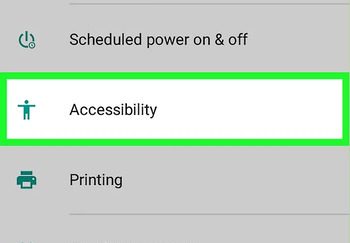
وارد Magnification gestures شوید.
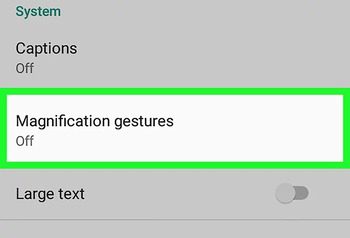
علامت آن را روی حالت ON یا روشن کردن بگذارید.
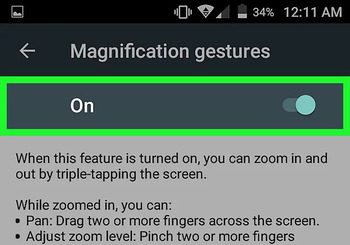
حال روی بخش موردنظر اسکزین سه بار بزنید تا زوم شود. برای این که از حالت زوم خارج شود، سه بار روی صفحه بزنید.
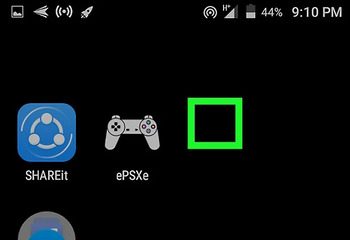
روش دیگر این است که با دو انگشت خود همانند بزرگ کردن تصویر، این کار را انجام دهید و نگه دارید. در برخی مدلها با رها کردن انگشتها، اسکرین به حالت قبلی برمیگردد. در برخی موارد دوباره با دو انگشت باید آن را جمع کنید.

در برخی موارد هم کافی است برای زوم صفحه نمایش اندروید روی یک بخش سه بار بزنید و انگشت خود را نگه دارید. وقتی انگشت را رها کنید، اسکرین به اندازه قبلی برمیگردد.

برای یادگیری تغییر اندازه فونت گوشی، مطلب آموزش ۴ روش بزرگ و کوچک کردن فونت و اندازه متن اندروید را مطالعه کنید.
نظرات و پیشنهادات شما؟
در این مطلب از لینک 2 دانلودنحوه زوم کردن در اندروید و بزرگنمایی صفحه گوشی را آموزش دادیم. آیا موفق به فعال کردن این قابلیت شدید؟ لطفاً نظرات و پیشنهادات خود را در بخش دیدگاه با ما در میان بگذارید.